Більше не можете грати в Spotify на Apple Watch? Чи Spotify не працює на Apple Watch? Дотримуйтесь цього посібника, щоб дізнатися, як виправити Spotify, який не працює на Apple Watch, і отримати переваги, щоб грати в Spotify офлайн на Apple Watch без iPhone за допомогою безкоштовного облікового запису.
«Spotify не працює на Apple Watch series 5. Останнім часом я не можу змінити пісні в Spotify на Apple Watch, і параметри неактивні. Чому мій Spotify раптом не працює? Як це виправити? Будь ласка, допоможіть."
Чи можете ви відтворювати музику Spotify на своєму Apple Watch? Так, незалежно від того, чи користуєтеся ви Spotify Free або Premium, ви можете слухати музику Spotify на своєму Apple Watch. Користувачі Premium можуть навіть завантажувати музику та подкасти Spotify на Apple Watch для відтворення в автономному режимі. Нещодавно деякі користувачі Spotify повідомили, що у них виникли проблеми з використанням Spotify на Apple Watch. Якщо Spotify також перестане працювати на вашому Apple Watch, вам краще звернути увагу на цю статтю. Сьогодні ми збираємося представити 7 ефективних способів допомогти вам виправити, що Spotify не працює на Apple Watch. Крім того, ви отримаєте переваги грайте в Spotify офлайн на Apple Watch без телефону з безкоштовним обліковим записом.
ЗМІСТ
Частина 1. 7 найкращих способів виправити, що Spotify не працює на Apple Watch
У цій частині ми перерахуємо 7 рішень, які допоможуть вам виправити, що Spotify не працює на Apple Watch, щоб ви могли насолоджуватися улюбленою музикою Spotify, списками відтворення, альбомом і подкастом на годиннику.
1. Переконайтеся, що Apple Watch підключено до Wi-Fi
Щоб користуватися Spotify на Apple Watch, переконайтеся, що ваші Apple Watch і iPhone підключені до однієї мережі Wi-Fi. Двічі перевірте, чи використовуєте ви той самий Wi-Fi для обох пристроїв, а потім спробуйте перевірити, чи знову запущено Spotify.
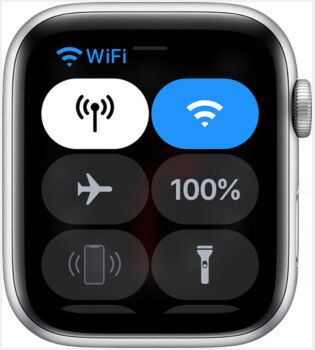
2. Перевірте з'єднання Bluetooth
Щоб слухати музику Spotify безпосередньо з Apple Watch, переконайтеся, що на Apple Watch увімкнено Bluetooth, на iPhone увімкнено Bluetooth і підключені навушники. Інакше ваша програма Spotify не працюватиме так, як ви очікували. Щоб увімкнути Bluetooth на Apple Watch, проведіть пальцем вгору знизу та переконайтеся, що значок мережі виділено синім кольором.
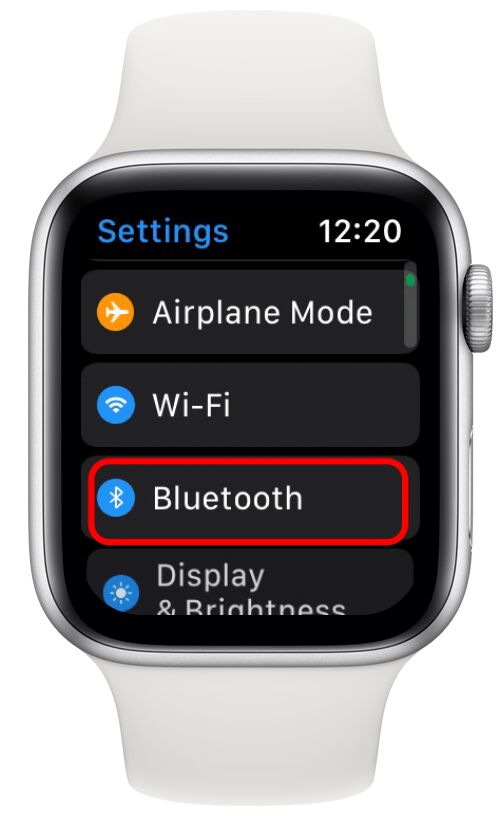
На iPhone перейдіть у Налаштування > Bluetooth, увімкніть Bluetooth.
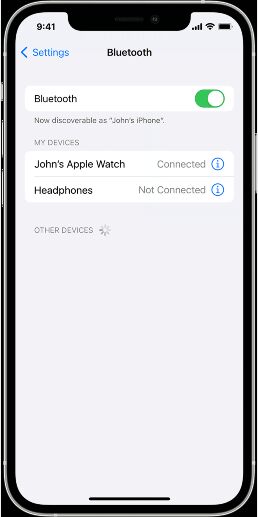
3. Оновіть додаток Apple Watch і Spotify
Спробуйте оновити Apple Watch і додаток Spotify. Після того, як все буде оновлено, спробуйте повторно синхронізувати Apple Watch, а потім знову спробуйте програму Spotify.
Як вручну оновити Apple Watch?
– Відкрийте програму Apple Watch на своєму iPhone.
– Натисніть вкладку «Мій годинник».
– Перейдіть до «Загальні»> «Оновлення програмного забезпечення».
– Завантажте нове оновлення для свого годинника.
Як оновити додаток Spotify?
– Відкрийте App Store і прокрутіть униз.
– Перейдіть до «Обліковий запис» > «Оновлення».
– Знайдіть Spotify. Якщо доступне оновлення, ви побачите опцію «Оновити» поруч із програмою.
Торкніться «Оновити».
4. Видаліть додаток Spotify на годиннику та встановіть його повторно
Ви можете видалити програму Spotify зі свого Apple Watch. Після повного видалення перейдіть у App Store, щоб повторно встановити програму Spotify на годинник. Після встановлення вам потрібно знову увійти до свого облікового запису Spotify та відповідати Bluetooth на вашому телефоні.
5. Перезавантажте Apple Watch
Ви можете перезапустити Apple Watch, щоб вирішити ці системні проблеми. Щоб перезавантажити годинник, одночасно натисніть і утримуйте бічну кнопку та Digital Crown принаймні 10 секунд, доки не побачите логотип Apple. Коли закінчите, знову відкрийте Spotify і повторіть спробу.
6. Скиньте налаштування мережі на iPhone
Ви можете скинути налаштування мережі на своєму iPhone, щоб переконатися, що ви використовуєте ті самі налаштування мережі. Параметр «Скинути налаштування мережі» видалить усі ваші мережеві з’єднання, включаючи налаштування Bluetooth, тому після завершення скидання вам може знадобитися повторно підключити Apple Watch та будь-які навушники, які ви використовуєте. На своєму iPhone перейдіть до «Налаштування» > «Загальні» > «Скидання» > «Скинути налаштування мережі».
7. Призначте зустріч у барі Genius
Спробувавши наведені вище методи, якщо Spotify все ще не працює належним чином на вашому Apple Watch, ви можете звернутися за допомогою до співробітників Genius Bar. Пам’ятайте, що краще записатися на прийом заздалегідь.
Частина 2. Переваги: грайте в Spotify на Apple Watch без телефону офлайн
Більшість із нас вважає за краще грати в Spotify офлайн на Apple Watch без iPhone. Однак лише передплатники Spotify Premium можуть користуватися офлайн-режимом. Крім того, ваш Apple Watch має працювати під керуванням watchOS 6.0 або новішої версії. Нарешті, вам потрібно оновити програму Spotify до останньої версії на Apple Watch. Важче задовольнити ці три умови одночасно. Особливо для тих користувачів Spotify Free, які не бажають оновлюватися, платити 9.9 доларів на місяць – це не мала сума. З іншого боку, коли користувачі Spotify Premium скасовують або припиняють свою підписку, вони більше не зможуть користуватися функціями завантаження, високоякісною музикою, офлайн-режимом тощо. Це тому, що всі музичні треки на Spotify закодовані за допомогою Ogg Vorbis і мають DRM. захисту. Завантажені пісні Spotify є файлами кешу, а не піснями. Тепер ви можете використовувати сторонні інструменти, щоб подолати ці проблеми. Тут ми настійно рекомендуємо TunesBank Spotify Music Converter.
Музичний конвертер TunesBank Spotify це універсальний завантажувач і конвертер музики Spotify для Windows і Mac. Це не тільки допомагає користувачам видалити DRM і рекламу з музики Spotify, але й дає їм змогу завантажувати треки, альбоми, виконавців, списки відтворення та подкасти без облікового запису Premium. Крім того, це може конвертувати музику Spotify у незахищені MP3, M4A, FLAC, WAV підтримується більшістю плеєрів і пристроїв. Після цього ви можете імпортувати перетворені пісні Spotify до бібліотеки iTunes, а потім синхронізувати з iPhone > Apple Watch.
- Пов'язані статті: Як відтворювати музику Spotify на Apple Watch без iPhone
Ще краще, ви також можете перенести перетворені пісні Spotify на iPod Nano, Shuffle, Classic, Touch, MP3-плеєр, Sony Walkman, PSP, Xbox, колонки, телефони та планшети Android, USB-накопичувач, SD-карту тощо. І записувати пісні Spotify на компакт-диски тощо.
Завантажте TunesBank Spotify Music Converter на Mac/Windows:
СТАТТІ ПО ТЕМІ
- Як перетворити музику Spotify у формат MP3
- Завантажте Spotify Music без Premium
- Завантажте Spotify Podcast без Premium
- Spotify Ripper – копіювання музики Spotify у MP3
- Як безкоштовно завантажити пісні з Spotify
- Як видалити DRM із Spotify Music
- Як завантажити Spotify Music у MP3 на Mac
- Як заблокувати рекламу в музичних піснях Spotify
- Як назавжди зберегти всі ваші улюблені пісні
- Завантажте Spotify Music на MP3-плеєр
- Як завантажити музику Spotify на iPod
- Як записати музику Spotify на компакт-диск
- Як перенести список відтворення Spotify в iTunes
















Це дуже захоплююче, Ви надто професійний блогер. Я приєднався до вашої стрічки і з нетерпінням чекаю на пошуки додаткової вашої чудової публікації. Крім того, я поділився вашим веб-сайтом у своїх соціальних мережах
порядок wegovy
Rybelsus купити з Канади
семаглутид Мексика
синтроїд 175 мкг ціна
синтроїд 50 мкг табл
синтроїд 75 мкг табл
купити преднізон 10 мг
чи можна купити преднізон в Канаді
hq аптека онлайн 365
замовляйте лізиноприл онлайн у нас
преднізон для собак без rx
синтроїд 0.2 мг
синтроїд 75 мг
купити zithromax США
лізиноприл 1.25
синтроїд 112 мкг
лізиноприл 10
онлайн віагра з індійського магазину щасливої родини
дешевий преднізон 20 мг
первісна ціна
zestril канада
інтернет-аптека глюкофаж
лізиноприл 2.5 мг ціна
преднізон 50 мг
75 мкг синтроїда дешево
дженерик лізиноприл 5 мг
аптека хороших таблеток
вартість лізиноприлу 20 мг
де я можу купити преднізон
купити преднізон 10 мг
щаслива сімейна аптека Великобританії
стероїди преднізон для продажу
Преднізолон таблетки 2 мг
де купити метформін 500 мг
купити тадалафіл
азитроміцин 900 мг
Преднізон 10 мг ціни
азитроміцин купити без рецепта
купити преднізон через PayPal
загальний преднізон без рецепта
синтроїд 88 мкг вартість
щаслива сімейна аптека
Інтернет-аптека Данія
синтроїд 112
лізиноприл 12.5
метформін глюкофаж
синтроїд 175 мкг табл
аптека з Канади
принівіл 40 мг
таблетки zithromax
преднізолон 2
глюкофаж 500 ук
лізиноприл 12.5 мг 20 мг
преднізон в Інтернеті
синтроїд 0.125 мг
вартість лізиноприлу 10 мг
лізиноприл 5 мг талон
канадська інтернет-аптека віагра
купити лізиноприл 5 мг
преднізон 20 мг купити онлайн
zestoretic купон
канадська аптека cialis 20mg
Канада лікарська аптека
преднізон без рецепта
Преднізолон 10 мг таблетки ціна
вартість 40 мг лізиноприлу
канадська аптека 5 мг преднізону без рецепту
Сіаліс 5 мг найкраща ціна